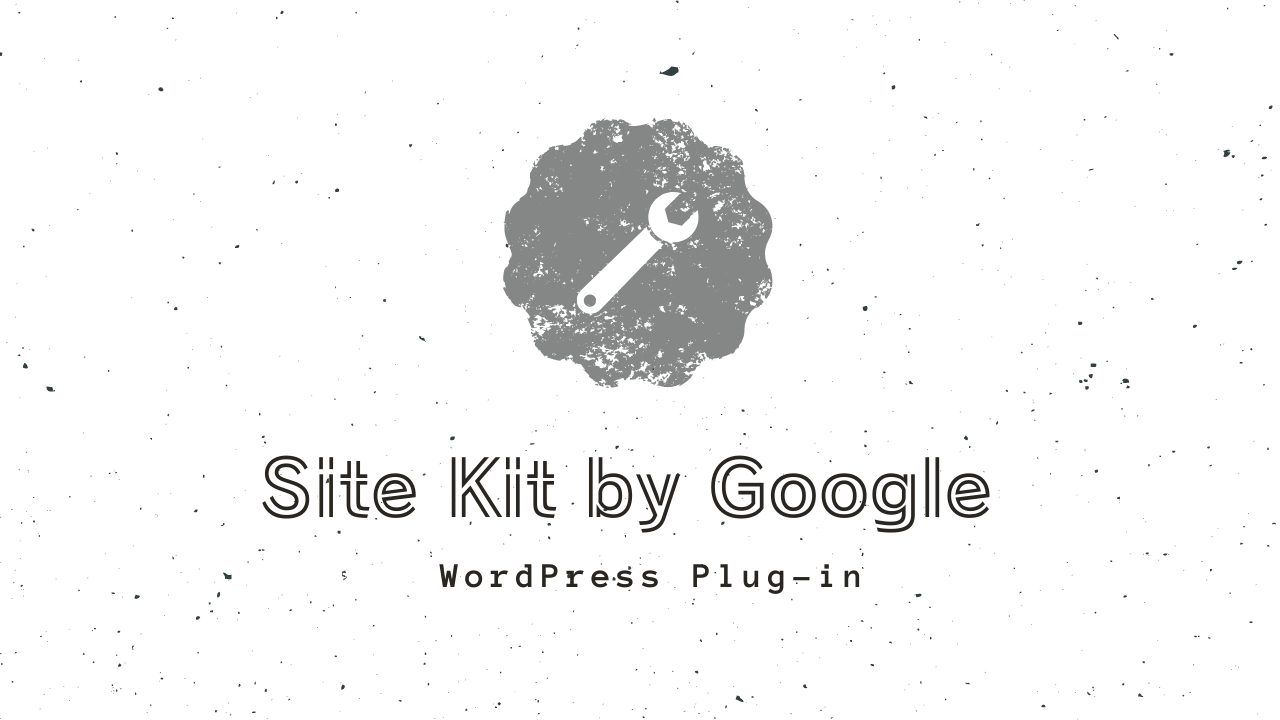WordPressを使っているみなさん、アナリティクス連携してますよね?サーチコンソール登録してますよね?Site Kit by Google、入れてますか?
久しぶりにWordPressを触っていると、技術進歩が凄まじいなと感じることが多いのですが、今回は特におすすめなGoogleの公式プラグイン「Site Kit by Google」についてです。
Googleアカウントでログインするだけ
昔はGoogleサービスと連携するには、何をするにもコード設置が必須で今よりも初心者がWordPressを始めるハードルが高かったです。
Googleアカウントでログインすれば認証完了
認証というのは、本当にそのサイトが私のものかどうかを確かめる必要があるからなんです。関係ない人のサイトと紐付けたら大変ですからね。
Googleが私だけのためにコードを作ってくれて、それをサイト上に反映できれば所有者確認ができるという仕組みでした。
それが今はGoogleアカウントでログインするだけで認証が完了しますから、あとは画面の指示に従ってぽちぽちクリックしていくだけでアナリティクスやサーチコンソールと連携できちゃいます。さらにはアドセンスと連携すれば収益レポートも!今から始める人がうらやましい。
リキャプチャなんかも連携できるようにしてくれたら便利そうですよ
ね。某有名プラグインは更新止まってるし・・・
プラグイン:Site Kit by Google
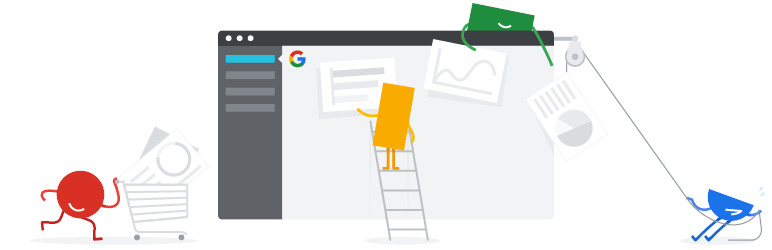
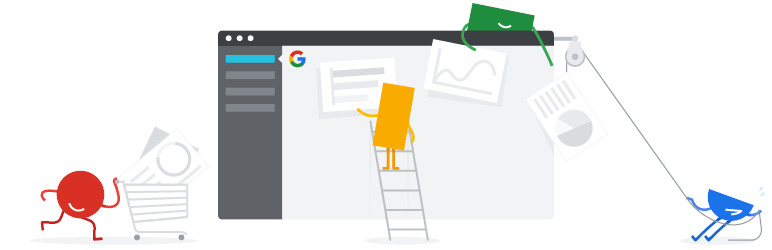
- Search Console:
Google検索に関するレポート - アナリティクス:
アクセス数の計測・分析 - AdSense:
Googleが提供するクリック型広告 - PageSpeed Insights:
ページを表示するまでのスピード計測 - タグマネージャー:
タグを使った様々な計測 - オプティマイズ:
A/Bテストを使った分析
連携したサービスは、WordPressの管理画面からダッシュボードで概要を確認できます。
アクセス数や検索の概要くらいならこれで十分だと思います。気になったらそれぞれのサービスへのリンクもあるのでスムーズに移動できます!
サーチコンソールとアナリティクスはサイトを公開したらとりあえず連携しておけばいいです。見方とかは追々でいいのでとりあえず設定することをおすすめ。設定しておかないと計測が始まりません!
ブラウザで広告ブロックしている場合は許可を
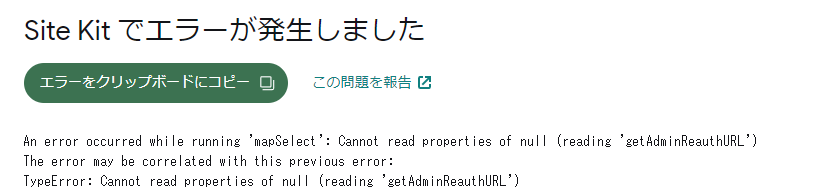
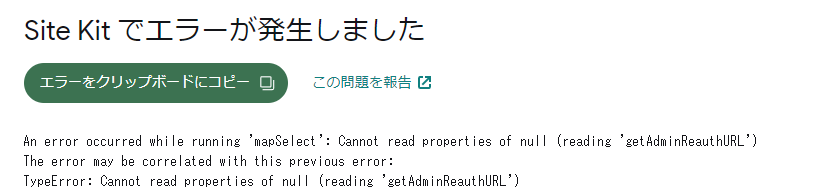
ブラウザの拡張機能などで広告ブロックをしているとエラーが出てしまうので、サイトのドメインを許可するよう設定しましょう!
私はChrome拡張機能の「AdBlock」を入れているのですが、いつも設定を忘れていて焦ります・・・。
テーマや他のプラグインで設置しない
テーマやSEO系のプラグインにはアナリティクスの計測コードを入れる場所を用意しているものが多くあります。
何でもかんでも設定すると二重計測になってしまうので、Site Kitで連携するなら他の場所にトラッキングコードは入れない!これは覚えておきましょう。
何故か二重に計測されていて、よく調べたらSEO SIMPLE PACKとSite Kit両方で設定していたことがあります。
設定①:セットアップ(SearchConsoleへの登録含む)
設定らしい設定は特にないので、折りたたんでいます!
設定方法を確認する
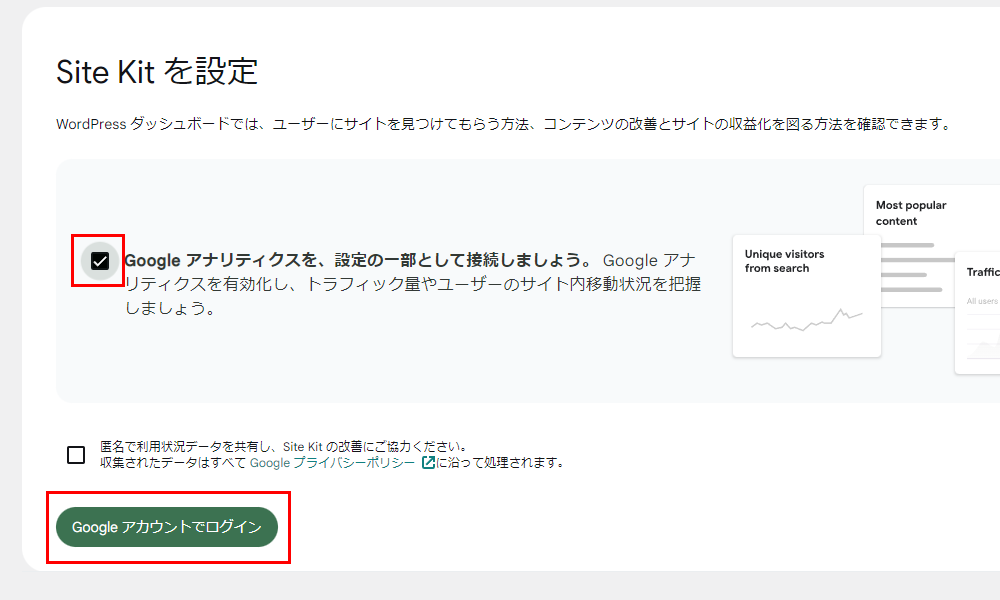
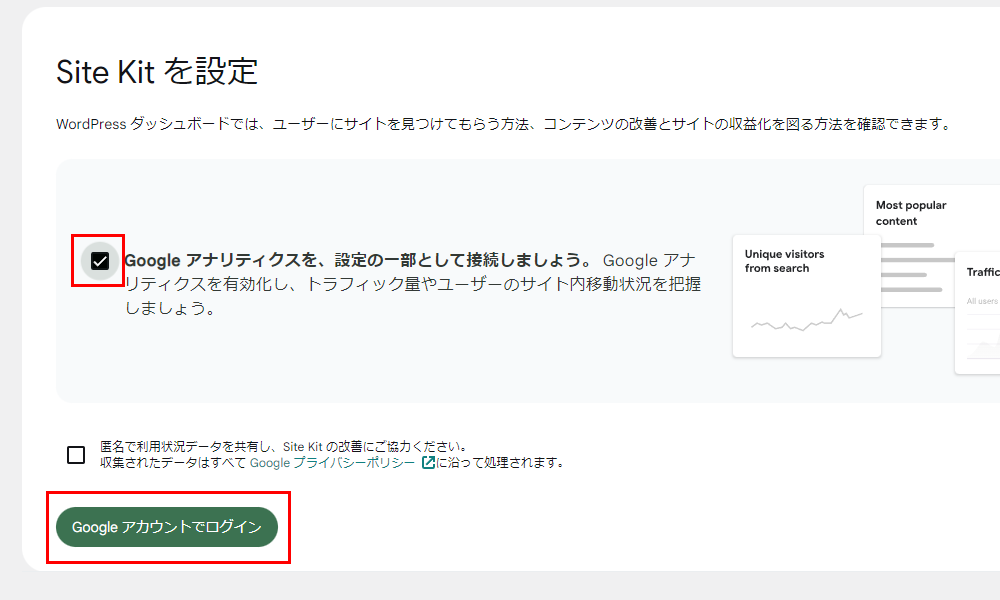
プラグインをインストールすると、左のダッシュボードに「Site Kit」が現れるので、クリックします。
「Googleアナリティクスを、設定の一部として接続しましょう。」にチェックを入れて、ログイン。
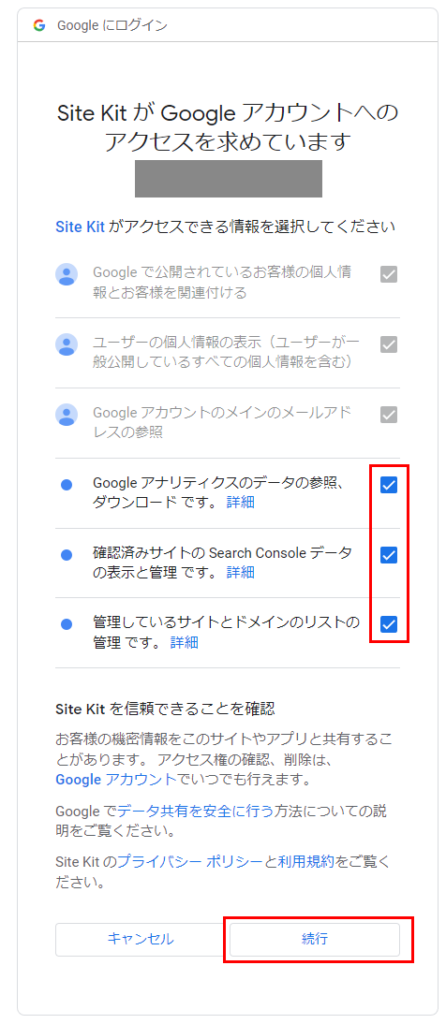
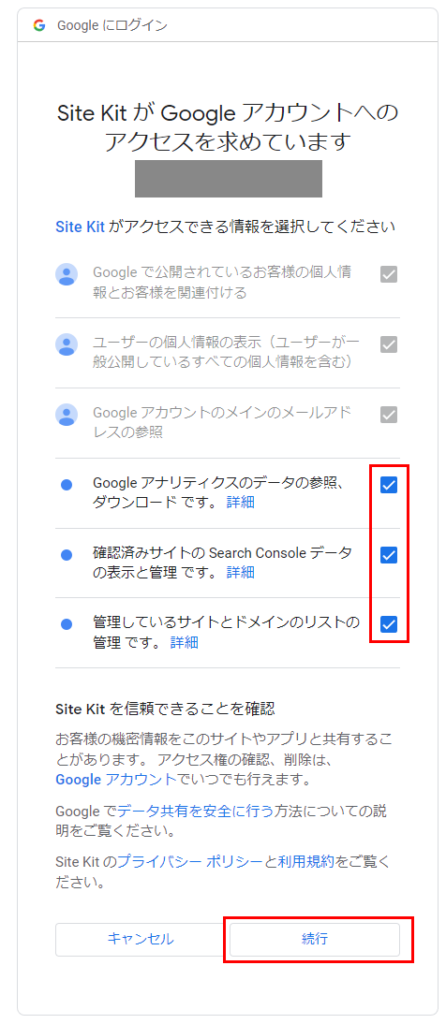
Site Kitはこんな情報を読み取りますという確認画面が表示されるので、チェックを付けて「続行」
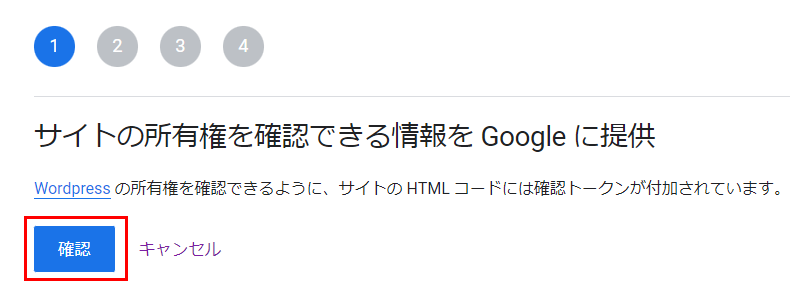
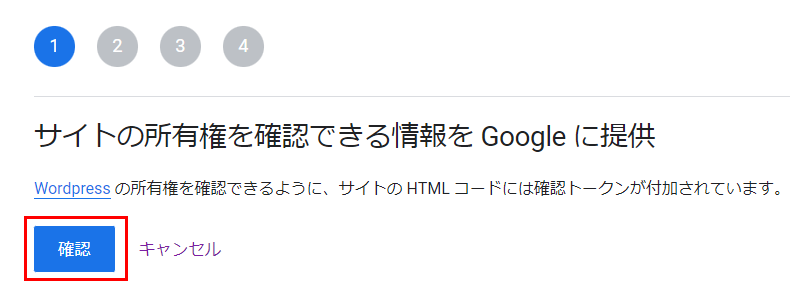
所有権を証明するため、サイトにGoogleがタグを設置しますよ という確認。
「確認」をクリックします。
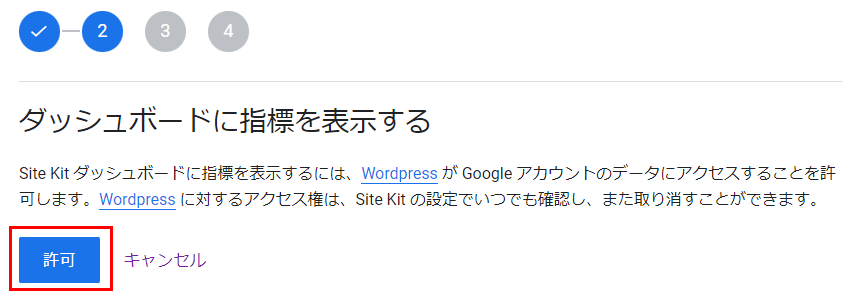
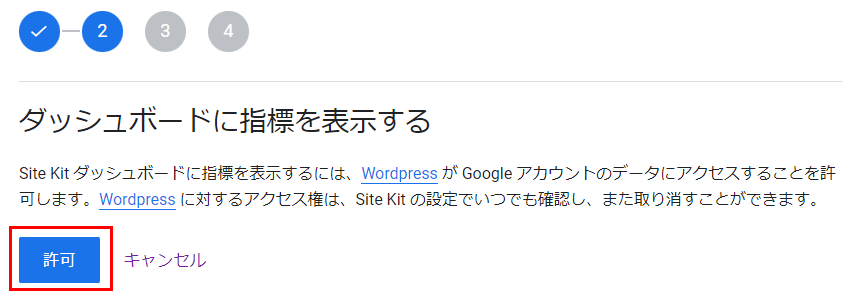
WordPressの管理画面でアナリティクスやSearchConsoleのデータにアクセスしますよ という確認。
「許可」をクリックします。
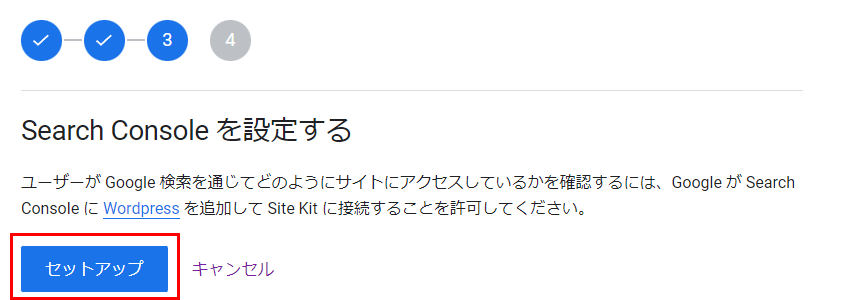
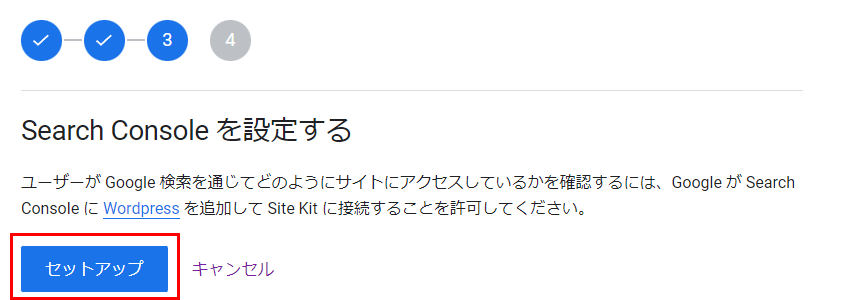
SearchConsoleへ自動で登録してくれます。
「セットアップ」をクリックします。
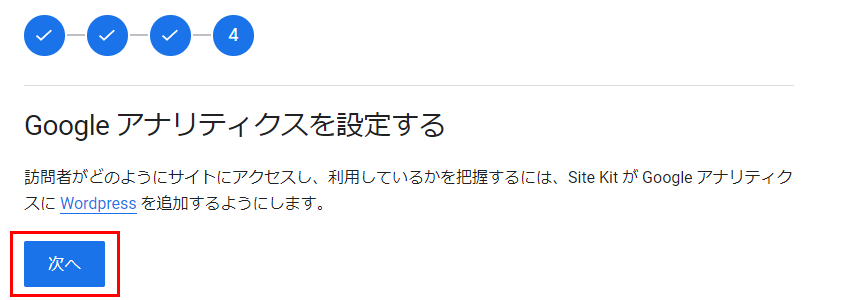
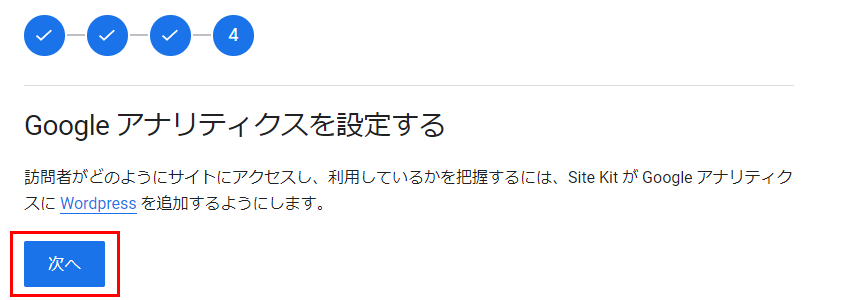
アナリティクスの設定が始まります。
「次へ」をクリックします。
設定②:アナリティクスを設定する
設定方法を確認する
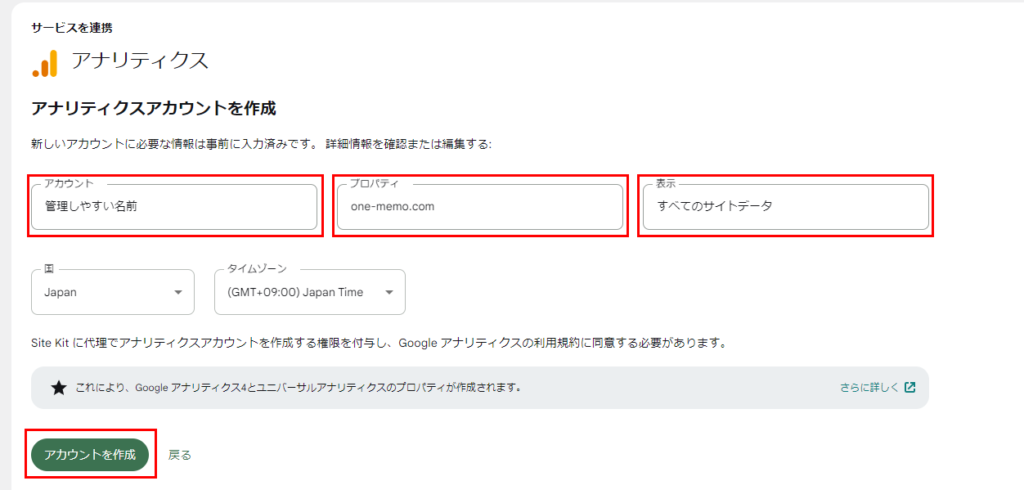
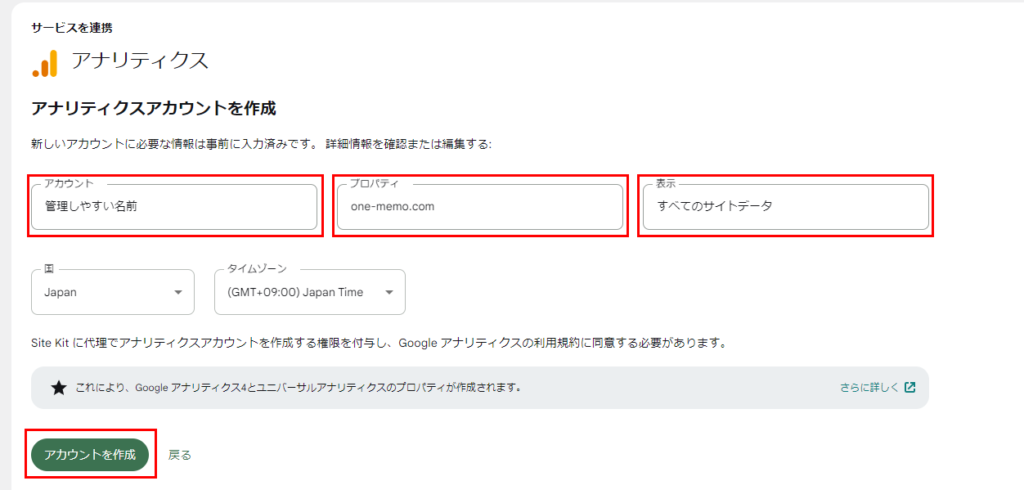
アカウント・・・アナリティクスの管理画面で表示される名前。
プロパティ・・・自動でサイトのドメインが入ります。そのままでOK。
表示・・・すべてのサイトデータ。そのままでOK。


Googleアカウントの選択→チェックを付けてアナリティクスへのアクセス許可をします。
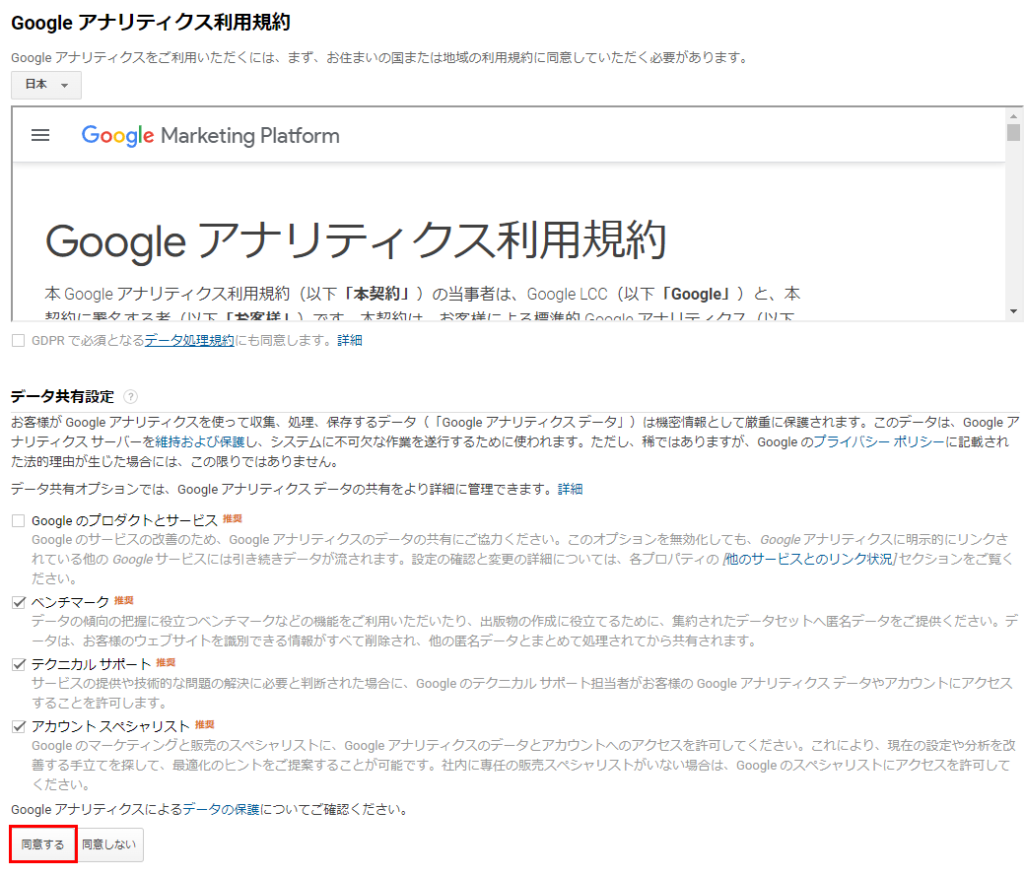
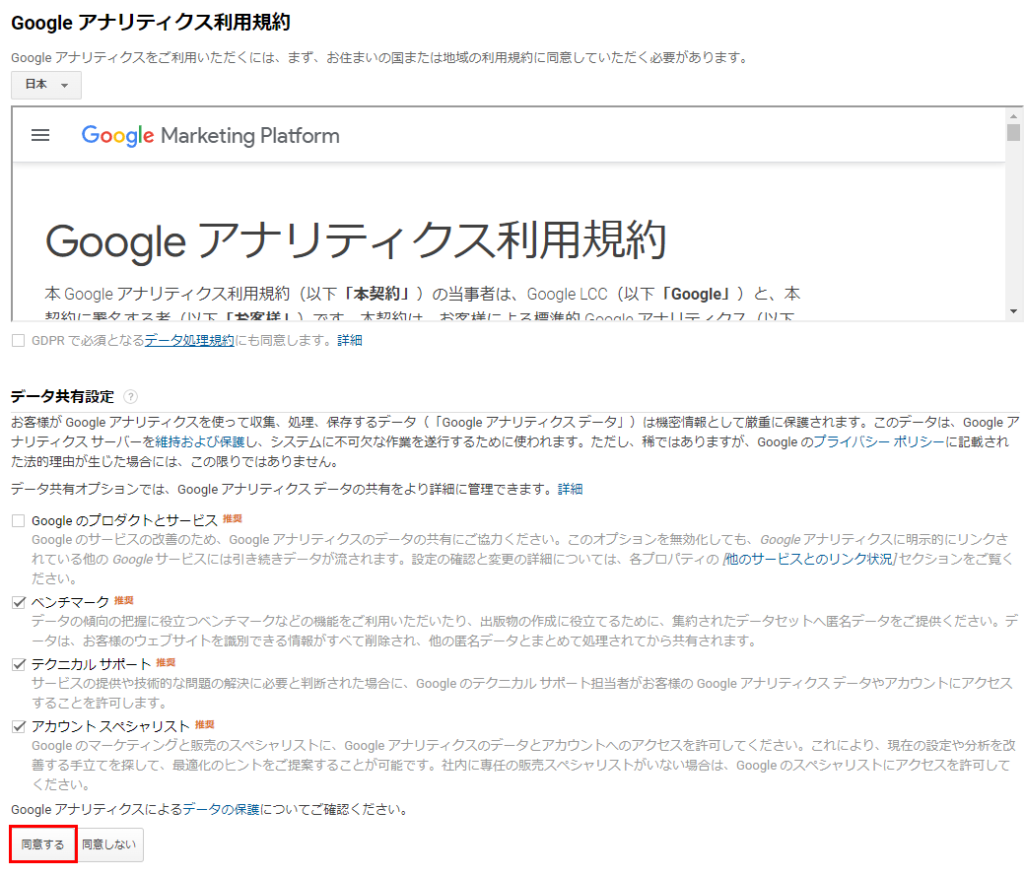
Googleアナリティクスの利用規約に「同意」します。
チェックはそのままでも外してもどちらでも。
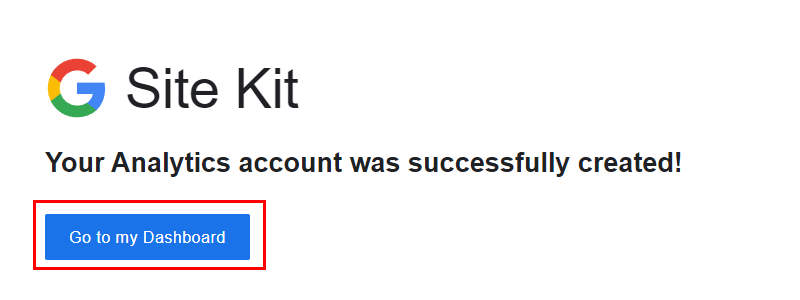
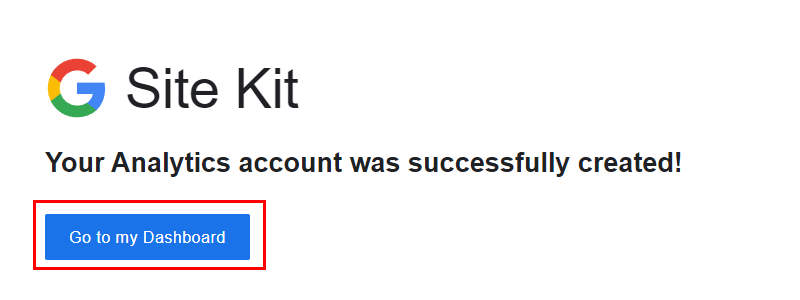
設定完了です。Site Kitのダッシュボードに移動します。
データが反映されるまでには1日ほどかかります。
おわりに
Site Kit by Googleがいかに素晴らしいかを語ってみたのですが、伝わったでしょうか?
Googleの公式プラグインですし、かなり使い勝手がいいので是非使ってみてください!
サイトを運営していてアナリティクスを入れない人ってかなりレア・・・ですよね?